Win8.1如何实现无线网络流量监控显示当前使用的流量大小
摘要:故障现象:Windows8.1如何实现无线网络流量监控,显示当前无线网络使用的流量大小。解决方案:1.将鼠标光标放置屏幕右上角显示出&ldq...
故障现象:
Windows 8.1如何实现无线网络流量监控,显示当前无线网络使用的流量大小。
解决方案:
1. 将鼠标光标放置屏幕右上角显示出“超级按钮”后选择“设置”的选项;

2. 打开“设置”后选择“更改电脑设置”;
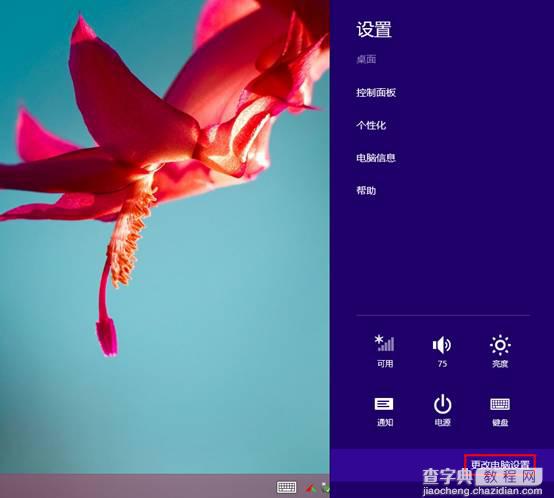
3. 打开后选择“网络”;
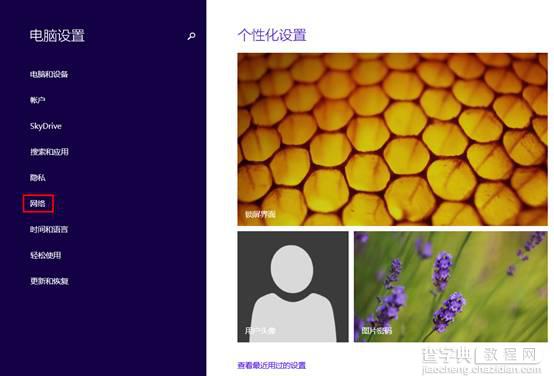
4. 选择“连接”,左击点开已连接的无线信号;
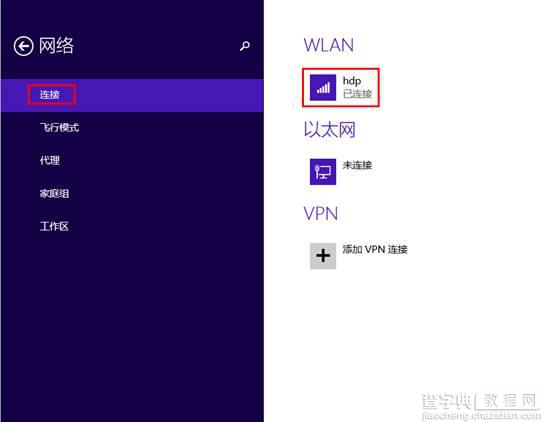
5. 分别开启“显示我预计的数据使用情况”和“按流量计费的连接”。
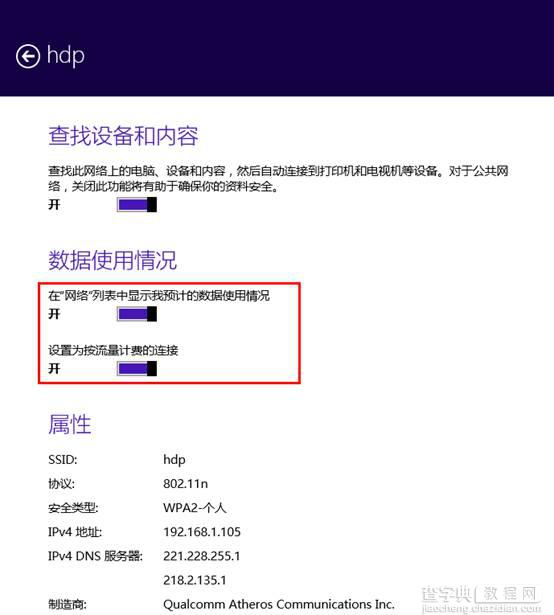
注:
1. 设置“显示预计的数据使用情况”后左击选择已连接的信号可以看到当前的数据使用情况;
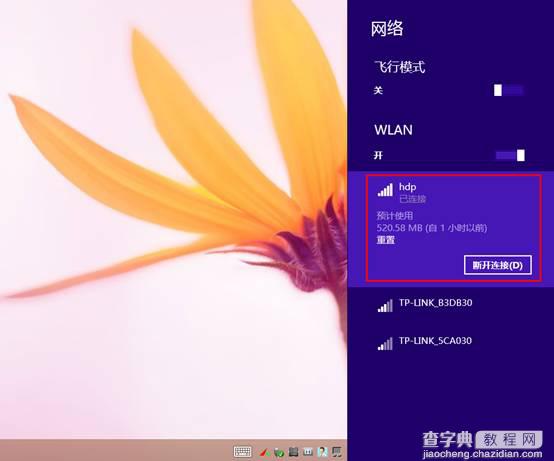
2. 设置“按流量计费的连接”时,如果开启了自动更新,只下载关键的Window更新。动态磁贴功能每月也只限定在50MB以内。
【Win8.1如何实现无线网络流量监控显示当前使用的流量大小】相关文章:
★ Win10怎么快速显示登录信息? 两步开启登录信息显示的教程
★ Win10如何安装IE10浏览器?Win10安装IE10浏览器的方法
